Microsoft наводнил рекламой меню «Пуск» в Windows 11. Как с ней бороться?
Microsoft, технологический гигант с внушительным портфелем активов, видимо, решил выжать из пользователей Windows ещё немного денег, напичкав меню «Пуск» в Windows 11 рекламой.
По словам компании, в разделе «Рекомендуем» меню «Пуск» теперь будут отображаться некоторые приложения Microsoft Store «от небольшого набора избранных разработчиков». Утверждается, что этот шаг должен помочь пользователям открыть для себя новые «отличные» приложения, но это чревато загромождением экрана ненужными отвлекающими элементами.
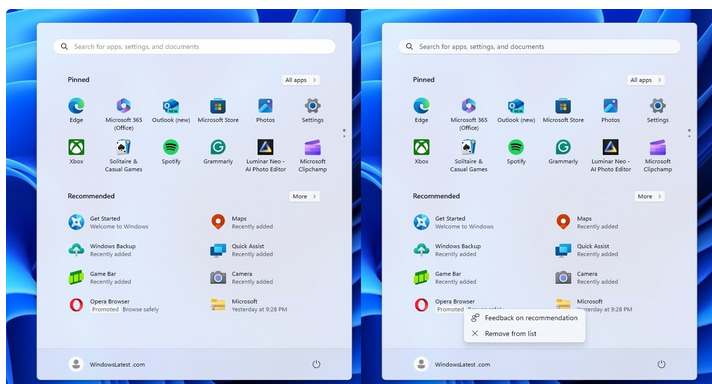
Источник: WindowsLatest
Для пользователей, обновивших ОС до последней версии, при нажатии на кнопку «Пуск» теперь открываются не только аккуратно расположенные привычные приложения, но и рекомендуемые сторонние приложения. Новшество касается только частных пользователей ПК. Компьютеры, управляемые организациями и относящиеся к категории коммерческих устройств, избавлены от вторжения рекламы.
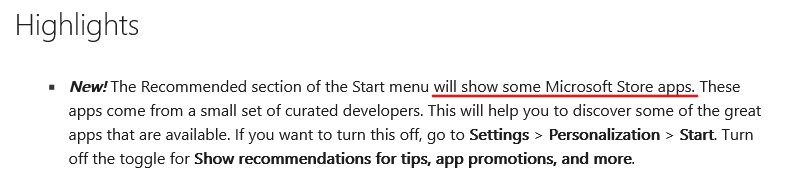
Если вы относитесь к числу тех пользователей, которые считают эту функцию скорее неприятной, чем полезной, то для вас есть хорошие новости: существует способ её отключить. Вы можете зайти в Параметры > Персонализация > Пуск и снять флажок Показывать рекомендации с советами, сочетаниями клавиш, новыми предпочтениями и т. д. Вы также можете изменить макет в верхней части экрана, выбрав «Больше закреплений», чтобы уменьшить пространство, занимаемое разделом рекомендаций.
Хотя Microsoft предоставляет пользователям возможность выбора, жаль, что им приходится копаться в настройках, чтобы вернуть всё к прежнему виду. Включив новую функцию по умолчанию и сделав процесс отказа от рекомендаций максимально запутанным, Microsoft демонстрирует отсутствие заботы об автономии пользователей. Возникает вопрос: зачем заставлять их проходить огонь, воду и медные трубы, чтобы отказаться от того, о чём они никогда не просили?
Больше рекламы на подходе: главная страница настроек
Но не только меню «Пуск» будет заполнено рекламой. В последней сборке, выпущенной на канале Windows 11 Insider Dev, наряду с исправлениями и улучшениями Microsoft представил новый рекламный слот на главной странице «Параметры», продвигающий сервис по подписке Xbox Game Pass. Эта рекомендательная карточка будет отображаться для пользователей, которые активно играют на компьютере и вошли в Windows под учётной записью Microsoft.
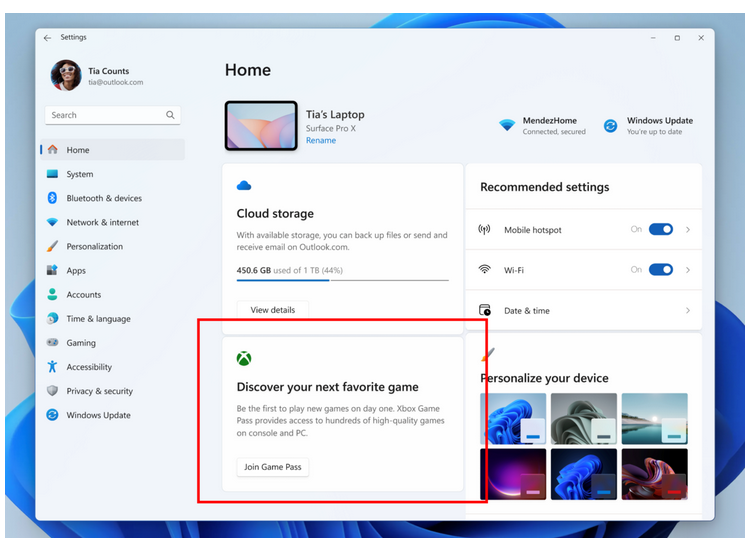
Источник: Ghacks
Пока рекламный слот доступен только для тех, кто согласился «Получать последние обновления, как только они появятся».
Агрессивный подход Microsoft к рекламе
Это уже не первый случай, когда Microsoft попадается на сомнительных рекламных практиках. В марте пользователи Windows сообщили, что заметили в Chrome попапы, похожие на вредоносные: они предлагали переключиться на Bing на Windows 10 и Windows 11.
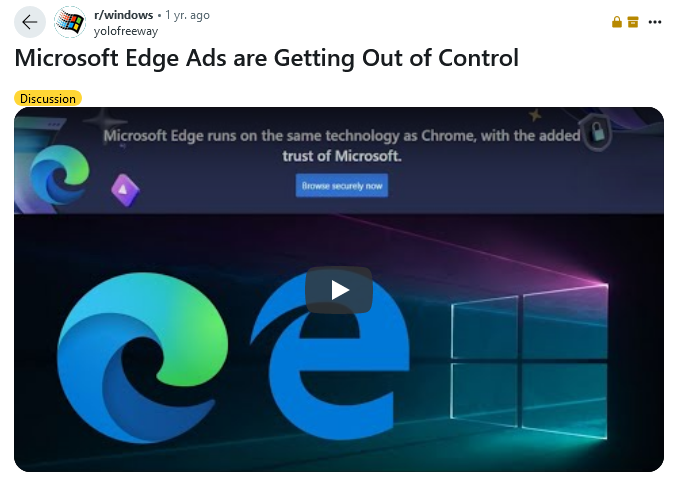
Источник: Reddit
В прошлом году, пытаясь помешать пользователям скачать Google Chrome, компания Microsoft пошла на то, что ввела в свой браузер Edge обязательный всплывающий опрос. В нём пользователям предлагалось ответить на вопросы о том, почему они рассматривают альтернативу, прежде чем они могли продолжить загрузку Chrome.
В 2020 году пользователи Microsoft сообщили о случаях, когда новый на тот момент браузер Chromium Edge автоматически устанавливался через обновления Windows, игнорируя предпочтения пользователя и появляясь на его рабочем столе без согласия.
Похоже, агрессивная рекламная тактика «в лоб», хотят этого пользователи или нет, уже стала испытанным и надёжным методом для Microsoft.
Используйте AdGuard, чтобы блокировать рекламу в меню «Пуск»
Стараясь предоставить пользователям больше контроля, AdGuard скоро выпустит обновление приложения AdGuard для Windows, которое устранит проблему проникновения рекламы в меню «Пуск» в Windows 11. Мы также работаем над тем, чтобы убрать рекламу с домашней страницы «Параметры». После выхода этих обновлений пользователи смогут блокировать навязчивую рекламу и очистить вкладку от навязанного «мусора», чтобы пользоваться ей вновь стало удобно.




















































